Maison >Tutoriel CMS >DEDECMS >Comment dedecms sauvegarde les données du site Web
Comment dedecms sauvegarde les données du site Web
- 尚original
- 2019-07-17 16:26:322661parcourir
Dans le processus d'utilisation d'un site Web, la sauvegarde est un processus nécessaire. Si vous voulez vraiment bien gérer votre propre site Web, la sauvegarde est une chose très importante. Par exemple, si vous utilisez le programme DreamWeaver, vous devez toujours sauvegarder vos données. Ma recommandation personnelle est de sauvegarder vos données une fois par mois, localement, sur un disque cloud ou sur une clé USB. Si le contenu du site Web est fréquemment mis à jour, vous pouvez également le sauvegarder une fois par semaine, ou une fois tous les dix jours et demi, au cas où. Cependant, pour de nombreux novices qui viennent d'utiliser Dreamweaver, ils ne sont pas familiers avec la sauvegarde des données du site Web Dreamweaver. Ci-dessous, je vais partager avec vous la méthode et le processus de sauvegarde du programme Dreamweaver.
La première étape consiste à accéder au backend de Dreamweaver, à cliquer sur [Système]--[Sauvegarde et restauration de base de données] et à accéder à l'interface suivante :
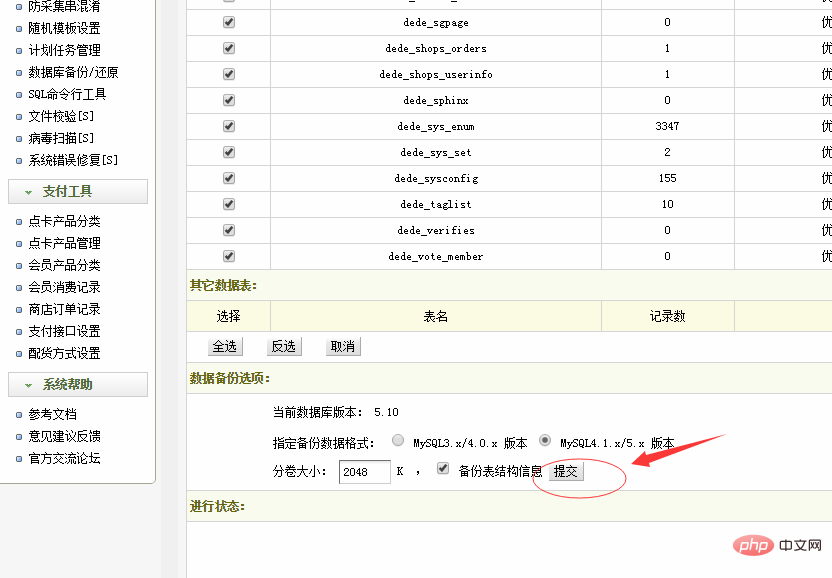
La deuxième étape, cliquez sur le bouton [Soumettre], le programme sera automatiquement sauvegardé, l'interface en cours d'exécution est la suivante :
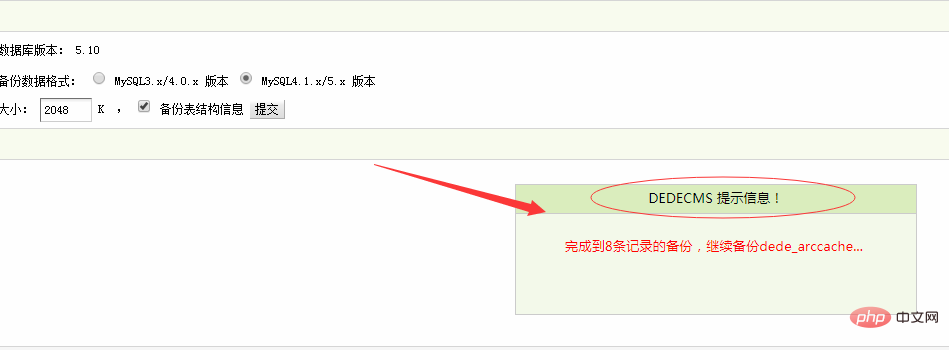
La troisième étape consiste à attendre que l'invite de fin de sauvegarde apparaisse. Après cela, comme le montre la figure ci-dessous, cela signifie que les données du programme Dreamweaver ont été sauvegardées.
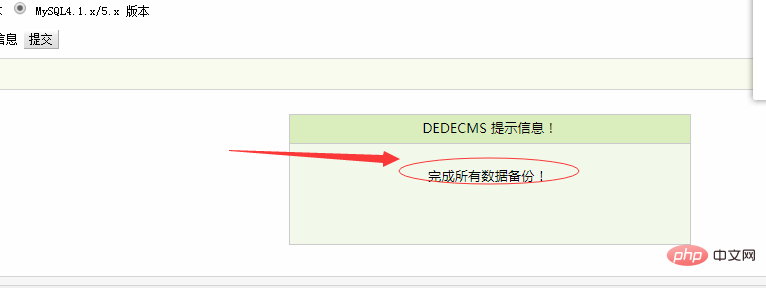
Mais cela ne suffit pas. L'opération ci-dessus a uniquement sauvegardé les données du site Web. Les images et les modèles du site Web n'ont pas été sauvegardés. images et textures. Fichier de modèle de rêve. Les images et les pièces jointes téléchargées à l'aide du programme DreamWeaver sont placées dans le dossier des téléchargements et les modèles sont placés dans le dossier des modèles.
Par conséquent, après avoir sauvegardé les données, il vous suffit de télécharger les deux fichiers dans les modèles et de les télécharger sur l'ordinateur local. Les données sauvegardées ci-dessus peuvent également être trouvées dans le dossier backupdata sous data dans le répertoire racine du site Web. Elles peuvent être téléchargées sur l'ordinateur local avec le dossier de modèles et le dossier d'images. À ce stade, le travail de sauvegarde des données est effectué. Le site Web DreamWeaver est terminé. Cependant, pour des raisons de sécurité, il est recommandé de diviser les données en trois parties, une partie sur le disque réseau, une partie sur le disque USB et une partie sur le disque dur de l'ordinateur.
Pour plus d'articles techniques liés à DedeCMS, veuillez visiter la colonne Tutoriel DedeCMS pour apprendre !
Ce qui précède est le contenu détaillé de. pour plus d'informations, suivez d'autres articles connexes sur le site Web de PHP en chinois!



